WPS BBox -Taste: So profitieren Sie von der WPS Bouygues -Funktion?, WPS BBox -Taste: So verwenden Sie die WPS Bouygues? | Bbox Actus
WPS BBox -Taste: So verwenden Sie die WPS Bouygues
Contents
- 1 WPS BBox -Taste: So verwenden Sie die WPS Bouygues
- 1.1 WPS BBox -Taste: So profitieren Sie von der WPS Bouygues -Funktion ?
- 1.2 Was ist WPS -Bbox -Funktionalität ?
- 1.3 Warum WPS Bouygues verwenden? ?
- 1.4 So aktivieren Sie die WPS -Funktion auf Bbox ?
- 1.5 Verbindung mit WLAN dank der WPS -Bbox -Schaltfläche
- 1.6 Alternativen zum WPS Bbox -Protokoll
- 1.7 WPS BBox -Taste: So verwenden Sie die WPS Bouygues ?
- 1.8 Was ist die WPS -Bbox? ?
- 1.9 So aktivieren Sie die Bbox -WPS -Funktionalität ?
- 1.10 Wo ist die WPS Bbox -Taste ?
- 1.11 WPS Bouygues: So verbinden Sie Ihre Geräte ?
- 1.12 Die Vor- und Nachteile der WPS auf Bbox
Für Wi-Fi 6-Modem die WPS -BBox -Faser -Taste befindet sich an der vorderen Fassade des Geräts links vom zentralen Rad (das Symbol besteht aus zwei Pfeilen, die einen Kreis bilden). Um Geräte mit diesem Modem zu verbinden, nur nur Führen Sie die WPS -Taste bei, die 5 Sekunden lang gedrückt wurde.
WPS BBox -Taste: So profitieren Sie von der WPS Bouygues -Funktion ?
Die WPS -Funktionalität ermöglicht es, die Verbindung zu Ihren Bouygues WiFi erheblich zu vereinfachen. Ein einfacher Druck der WPS -Bbox -Schaltfläche reicht aus, damit Ihre Geräte in Ihrer Unterkunft zugreifen können, um auf das Internet -Netzwerk zuzugreifen. Ermitteln Sie in unserem Artikel, wie Sie die WPS -Bbox -Funktion aktivieren und verwenden, um einfacher eine Verbindung zum Internet herzustellen !
- Das Essenzielle
- Quetschen Die WPS -Bbox -Taste Ermöglicht die Verbindung mit WLAN schneller als durch Eingabe des Sicherheitsschlüssels.
- Um das WPS benutzen zu können, müssen Sie zuerst zuerst aktiviere es Auf der Bbox -Schnittstelle.
- Auf einer Bbox ist der WPS Bouygues -Schlüssel Ersetzt durch die WLAN -Taste.
- Alle Geräte sind nicht kompatibel Mit WPS Box Bouygues -Technologie.
Was ist WPS -Bbox -Funktionalität ?
WPS (WiFi Protected Setup) ist eine Technologie, die es zulässt Stellen Sie dank der einfachen Drücke einer Taste eine Verbindung zu einem WLAN -Netzwerk her, Fast immer in der Internetbox gelegen. Das WPS -Protokoll ist hauptsächlich für Personen bestimmt, die nicht an neue Technologien gewöhnt sind, was den Zugang zum WLAN -Netzwerk erheblich erleichtert.
Das Prinzip der WPS -Verbindung ist sehr einfach: Der Benutzer, der eine Verbindung zum WLAN -Netzwerk seiner Unterkunft herstellen möchte, muss nur eine Taste drücken Damit die Bbox automatisch alle Verbindungen für einige Minuten automatisch autorisiert : Alle nahe gelegenen Geräte werden im Netzwerk autorisiert, ohne den Sicherheitsschlüssel eingeben zu müssen.
Alle Bboxen sind mit einer WPS -Funktion ausgestattet: Sie können es daher nutzen und einfach eine Verbindung zu Bouygues WiFi herstellen, wenn Sie sich für die Aktivierung dieses Protokolls entscheiden,.
Warum WPS Bouygues verwenden? ?
WPS auf Papier vorhanden verschiedene Vorteile Im Vergleich zu einer traditionellen WLAN -Verbindung:
- Die Verbindung ist schneller : Ein einfacher Knopfdruck ist, es ist nicht mehr erforderlich, Ihr Netzwerk zu finden und Sie zu identifizieren.
- Es wird auch einfacher zu kontrollieren mit dem Internet : Sie müssen sich nicht mehr an die SSID -Bbox (Name des Internet -Netzwerks Ihrer Unterkunft) und den WLAN -Sicherheitsschlüssel erinnern, der manchmal sehr lang sein kann.
- Sicherheit wird verstärkt : Nur jemand in Ihrem Haus kann den WPS aktivieren. Ein Nachbar kann keinen Zugriff auf die physische WPS -Taste haben und eine Verbindung zu Ihrem Netzwerk herstellen.
Eine WPS -Verbindung umfasst jedoch tatsächlich tatsächlich mehrere Probleme, vor allem in Bezug auf die Sicherheit. In der Tat wurden mehrere Fehler identifiziert, Letzteres, das Netzwerkhacking erleichtern kann. Jeder, der Ihre Unterkunft besucht. Aus diesem Grund haben viele Hersteller, insbesondere Apple, beschlossen, ihre Geräte nicht mit dem WPS -Protokoll kompatibel zu machen.
Sie können die WPS -Zeit kurz aktivieren, um Ihre Geräte zum Bbox -Netzwerk hinzuzufügen, und dann die Funktionalität deaktivieren, sobald die Kombination Ihrer Geräte abgeschlossen ist, um ein Risiko zu vermeiden.
So aktivieren Sie die WPS -Funktion auf Bbox ?
Sie möchten die guten Bouygues -Angebote entdecken ?
Um die WPS -Technologie in Ihrer Bouygues -Box nutzen zu können, müssen Sie zuerst Funktionsfunktion aktivieren. Dafür musst du gehen Die Bbox -Verwaltungsschnittstelle.
- Verwenden Sie ein Gerät, das mit der Bbox, per WLAN oder nach Ethernet verbunden ist.
- Öffnen Sie die URL https: // mabbox.Bytel.FR/ in einem Internetbrowser.
- Gehen Sie zur Registerkarte “WiFi”.
- Öffnen Sie “WLAN -Konfiguration” und drücken Sie den Pfeil rechts auf dem Bildschirm, um die “erweiterten Einstellungen” zu öffnen.
- Überprüfen Sie in diesem Menü das Feld “WPS aktivieren”.
- Speichern Sie die vorgenommenen Änderungen.
Abhängig von Ihrem Bbox -Modell können die Menüs der Bouygues Administration -Schnittstelle variieren: Wenn Sie das Box “WPS aktivieren” nicht finden können, finden Sie in dem mit der Bbox gelieferten Handbuch oder wenden Sie sich an die Kundendienst Bouygues, um weitere Informationen zu erhalten.
Verbindung mit WLAN dank der WPS -Bbox -Schaltfläche
Sie möchten ein Bouygues -Angebot herausnehmen ?
Sobald die WPS im Bbox -Konfigurationsraum aktiviert ist, müssen Sie Drücken Sie die WPS -Taste auf Bbox Um diese Funktion für einige Minuten zu aktivieren. Die WPS -Taste befindet sich häufig auf der Rückseite der Bbox und sein Logo besteht aus zwei Pfeilen, die einen Kreis bilden. Auf einigen Bboxen, einschließlich des Bbox Miami, Die WLAN -Taste spielt die Rolle der WPS -Taste : Es muss mehrere Sekunden lang beibehalten werden, um die WPS -Assoziation zu aktivieren. Ein Blinken des Internetlichts zeigt dann an, ob die Verbindung durch WPS autorisiert ist.
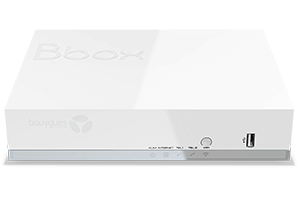
Sie können das Handbuch Ihrer Bbox konsultieren oder den Kundendienst von Bouygues anrufen, wenn Sie die WPS -Taste auf Ihrer B -Box nicht finden können.
Nachdem Sie die WPS Bouygues -Taste gedrückt haben.
Schließen Sie Ihren Computer über WPS Bouygues mit dem Internet an
DER Windows Computers WPS -Technologie haben. In Windows 10 müssen Sie das WLAN -Symbol unten rechts in der Taskleiste drücken. Wählen Sie Ihr Bbox -Netzwerk aus: Ein Feld wird geöffnet, in dem Sie Ihren WLAN -Sicherheitsschlüssel eingeben sollen. Bleiben Sie in diesem Fenster und drücken Sie die Bbox -WPS -Taste: Ihr Computer stellt dann automatisch eine Verbindung zum Internet -Netzwerk her, ohne die WLAN.
Apple -Computer, die macOS verwenden.
Verwenden Sie die WPS -Bbox -Taste mit Ihrem Smartphone
Das WPS wurde aus der Version 9 aus Android -Geräten entfernt.0.
Wenn Sie habenEin Android 8 -Smartphone.0 oder anterior, Sie können eine Verbindung mit WPS mit Ihrer Bbox herstellen:
- Öffnen Sie das Menü “WiFi” auf Ihrem Telefon.
- Wählen Sie Ihr Bouygues WiFi -Netzwerk aus der Liste der benachbarten Netzwerke aus.
- Öffnen Sie die Netzwerkeinstellungen und wählen Sie das WPS -Logo (zwei Pfeile, die einen Kreis bilden).
- Ihr Telefon wird mit WIPs mit WPS eine Verbindung hergestellt.
Abhängig von Ihrer Smartphone -Marke kann die Methode zum Verbinden geringfügig unterschiedlich sein: Siehe Ihr Gerätehandbuch, wenn Sie das WPS -Logo nicht finden können.
Wie Apple Computers haben iOS -Smartphones die WPS -Funktion nicht.
Alternativen zum WPS Bbox -Protokoll
Sie möchten mehr über das Bbox Ultym -Angebot erfahren ?
Das WPS ist nicht mit allen Geräten kompatibel, und diese Verbindungsmethode hat mehrere Sicherheitsprobleme. Es gibt andere sicherere Möglichkeiten, die Verbindung zum Bouygues WiFi -Netzwerk zu erleichtern.
Sie können zuerst Ändern Sie Ihre SSID Um Ihr Bbox -Netzwerk leichter zu identifizieren: Geben Sie Ihrem Internet -Netzwerk einen personalisierten Namen. Hier erfahren Sie:
- Öffnen Sie die Bbox -Schnittstelle, die in der URL https: // mabbox verfügbar ist.Bytel.FR/ und identifizieren Sie sich.
- Wählen Sie die Registerkarte “WiFi” und wählen Sie “WiFi -Netzwerk” aus.
- Dank des Pfeils rechts auf dem Bildschirm öffnen Sie das Menü “WiFi -Konfiguration”.
- Sie können den Namen Ihres Netzwerks im Feld “SSID” ändern.
- Wenden Sie die Modifikationen an und starten Sie und starten Sie Ihre Bbox neu.
Wenn Sie Ihren WLAN -Sicherheitsschlüssel zu schwer zu erinnern oder zu lange zu beurteilen, um sie einzugeben, haben Sie auch die Möglichkeit, ihn zu ändern: Immer in der Box -Verwaltungsschnittstelle, gehen Sie zum “WLAN” -Menü “WiFi”. Greifen Sie auf die Registerkarte “WiFi -Konfiguration” zu, indem Sie den Pfeil rechts drücken. Geben Sie den Sicherheitsschlüssel ein, den Sie verwenden möchten Speichern Sie dann Ihre Änderungen, um Ihr WLAN -Passwort zu ändern.
Alles, was Sie tun müssen, ist Ihre B -Box neu zu starten: Ihr neues Passwort ist effektiv und Sie müssen alle Ihre Internetgeräte mit der Verwendung wieder verbinden.
Diese Techniken können Ihre Verbindungen zum Bbox -Netzwerk bei der Wartung vereinfachen ein höheres Maß an Sicherheit als mit dem WPS.
Aktualisiert am 23.03.2023
Armand kümmert sich hauptsächlich um das Schreiben von Artikeln und Leitfäden zu SFR- und Bouygues -Betreibern. Als Absolvent eines Masters für digitales Marketing und Datenanalyse wechselte er im Dezember 2020 zu Selectra.
WPS BBox -Taste: So verwenden Sie die WPS Bouygues ?
Mit der WPS Bouygues -Taste können Sie Ihre Geräte einfach über Ihr Box mit dem Internet anschließen. In der Tat können Sie mit der WPS -Bbox -Funktionalität auf die Sicherheitsschlüssel verzichten, indem Sie einfach eine Box -Taste drücken. Entdecken Sie in dieser Anleitung, wie Sie die Wi-Fi Bouygues Wi-Fi-Verbindungsmethode verwenden.
Sie möchten ein Bbox -Angebot herausnehmen ?
- Das Essenzielle
- Mit der WPS-Funktion in der Bbox können Sie eine Verbindung zu Wi-Fi herstellen ohne Passwort erforderlich, Einfach durch Drücken der dedizierten Taste in der Bbox.
- Alle Modems des Bedieners Lassen Sie die WPS -Bbox -Schaltfläche mit Bbox -Anpassung, Must oder Ultym -Angeboten erhalten. Das Wi-Fi 6-Faser-Bbox-Modem hat sogar a Dedizierter Schlüssel Vor dem Gerät.
- Um die WPS -Bouygues zu aktivieren, ist es notwendig, die Funktionalität zu aktivieren Von der Verwaltungsschnittstelle seiner Bbox. Es bleibt nur noch, um die WPS-Bbox-Taste für 5-10 Sekunden zu drücken, um neue Geräte mit dem Wi-Fi-Netzwerk zu verbinden.
- Apple -Geräte (iPhone, iPad, iMac) nicht Lassen Sie nicht zugelassen, sich zu verbinden Bei WPS auf Bbox.
Was ist die WPS -Bbox? ?
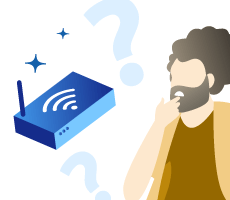
Die WPS -Funktion (English WiFi Proteced Setup) ist a Automatisches Paarungssystem über Wi-Fi. DER Bbox WPS -Taste Ermöglicht daher, den Erweiterungssicherheitsschlüssel nicht mehr einzugeben, normalerweise für die Verbindung von Geräten in Wi-Fi vorkonfiguriert. Der Begriff WPS kann manchmal durch “Push ‘n’ Connect” oder “Wi-Fi Simple Config” gemäß Modemmarken ersetzt werden.
Funktionalität WPS BBox Ermöglicht Ihnen einfach, alle Arten von Geräten an Wi-Fi zu verbinden. Sie müssen nur das finden WPS BBox -Schlüssel in seinem Internet -Box und halten Sie die Taste gedrückt für Erlauben Sie allen eingehenden Verbindungen Für Smartphones, Tablets und Computer.
Die gute Nachricht ist, dass die Bouygues WPS -Box -Taste existiert in allen vom Betreiber angebotenen Internetangeboten. Es wird somit auf dem weißen Bbox -Modem mit der Bbox -Anpassung, Bbox Must und Ultym in ADSL gefunden, aber auch mit dem Bbox -Faser -6.
So aktivieren Sie die Bbox -WPS -Funktionalität ?
Bevor Sie die Bbox -WPS -Funktionalität nutzen können, müssen Sie zur Bbox -Verwaltungsschnittstelle gehen, um sie nach dem Hinweis aufzunehmen. Für diejenigen, die zum ersten Mal darauf zugreifen werden, ist es erforderlich, mit dem Bbox -Netzwerk verbunden zu werden über ein Ethernet -Kabel.
Hier sind die Schritte, zu denen wir folgen müssen Aktivieren Sie die WPS -Bbox ::
- Einmal an die Bbox -Administrationsschnittstelle über MABBox angeschlossen.Bytel.FR oder 192.168.1.254, Sie müssen Ihren Benutzernamen und Ihr Passwort eingeben (standardmäßig das Passwort und der Benutzername “admin”).
- Sie müssen dann zum Abschnitt “Wi-Fi” gehen und “Wi-Fi-Netzwerk” auswählen.
- Es bleibt nur noch zu “Wi-Fi-Konfiguration” und dann “Erweiterte Parameter”, bevor Sie das Feld “WPS aktivieren” finden und aktivieren. Es ist notwendig, die Modifikationen aufzuzeichnen, um die Aktivierung des WPS zu validieren.
Wenn das Wi-Fi-Netzwerk für die zwei 2,4 GHz- und 5-GHz-Frequenzbänder aktiviert ist, ist dies erforderlich Aktivieren Sie WPS Bouygues für beide.
Denken Sie daran, den Passionsmodus der Bbox -Verwaltungsschnittstelle zu ändern ! Von Ihrer ersten Verbindung zur Bbox -Administrationsschnittstelle wird dringend empfohlen, das Passwort zu ändern. Gehen Sie dazu in den Abschnitt “Erweiterte Konfiguration” und klicken Sie auf “Änderung des Kennworts”.
Wo ist die WPS Bbox -Taste ?
Die Position der WPS -Bbox -Taste hängt vom Typ des BBox -Modems ab. Die meisten Kunden von Bouygues haben das White Bbox -Modem, das Bbox -Anpassung begleitet und in Glasfaser- und ADSL -Angeboten, aber auch Bbox ultym -Kunden in ADSL. Andererseits profitieren die Bbox Ultym Faser-Abonnenten vom Bbox Wi-Fi 6 Black und vertikalen Modem.
In Bezug auf das weiße Bbox -Modem die Die WPS-Bbox-Taste entspricht dem Wi-Fi-Schlüssel befindet sich an der vorderen Fassade des Geräts. Um die WPS-Bbox zu aktivieren, drücken Sie einfach diese Wi-Fi-Taste für ca. 10 Sekunden lang, Bis die Taste blinkt.
Für Wi-Fi 6-Modem die WPS -BBox -Faser -Taste befindet sich an der vorderen Fassade des Geräts links vom zentralen Rad (das Symbol besteht aus zwei Pfeilen, die einen Kreis bilden). Um Geräte mit diesem Modem zu verbinden, nur nur Führen Sie die WPS -Taste bei, die 5 Sekunden lang gedrückt wurde.
Sie möchten ein Promo Bbox -Angebot herausnehmen ?
WPS Bouygues: So verbinden Sie Ihre Geräte ?
Nachdem Sie die WPS -Bouygues aktiviert und ihre Operation verstanden haben, müssen Sie nur seine Geräte verbinden. Der Ansatz zur Verbindung eines Geräts über die WPS auf Bbox funktioniert ähnlich mit den meisten verschiedenen Geräten:
- WPS -Funktionalität besteht Für PC -Computer (aber nicht für Mac), um über das Bbox-WPS herzustellen, klicken Sie einfach auf das Wi-Fi-Symbol und wählen Sie Ihr Bbox-Netzwerk aus. Halten Sie dann einfach die WPS -Taste auf der Bbox gedrückt, anstatt die Sicherheitsschlüssel einzugeben. Die Verbindung ist automatisch.
- Für Smartphones nur Android -Telefone, die die haben Version 8 oder anterior kann immer noch die WPS Bouygues genießen. Um eine Verbindung herzustellen, müssen Sie in die Wi-Fi Bouygues-Netzwerkeinstellungen gehen und auf das WPS-Logo klicken, um über diese Technologie eine Verbindung herzustellen.
Apple -Geräte unabhängig davon Sicherheit gilt als unzureichend von der Marke Apple.
Die Vor- und Nachteile der WPS auf Bbox

DER WPS -Taste auf Bbox präsentiert viele Vorteile (Einfachheit und Nutzungsgeschwindigkeit), auch wenn bestimmte Sicherheitsfehler identifiziert wurden. Aus diesem Grund hat Apple beschlossen, es nicht auf seinen Geräten zu verwenden. Die Hauptfehler betreffen dennoch dieWPS -Aktivierung durch einen vereinfachten Code. In Bezug auf die WPS -Taste besteht das Hauptrisiko darin, dass jeder zu Hause anwesend ist kann ohne Passwort eine Verbindung herstellen.
Für diejenigen, die dennoch eine Alternative zur WPS -Taste auf Bbox bevorzugen, ist dies auch möglich Vereinfachen Sie den Wi-Fi-Verbindungsmodus Durch Ändern des Bbox -Passworts beispielsweise. Dazu gehen. Wählen Sie dann einfach “WPA/WPA2” und “AES” aus und ändern Sie das Passwort, bevor Sie validieren, indem Sie auf “Bewerben” klicken.






